如何调整钉钉视频会议音量?
来源:网络收集 点击: 时间:2024-05-10【导读】:
钉钉上可以发起视频会议,遇到声音听不到的可以进行调整,下面是小编带来的调整音量的方法,希望可以帮到大家。工具/原料more软件版本:电脑钉钉4.7.31版本操作系统:windows10中文版调整电脑音量1/4分步阅读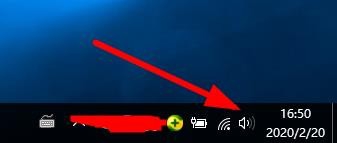 2/4
2/4 3/4
3/4 4/4
4/4 调整钉钉音量1/3
调整钉钉音量1/3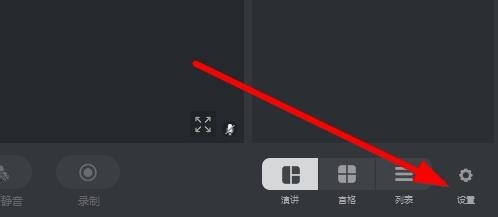 2/3
2/3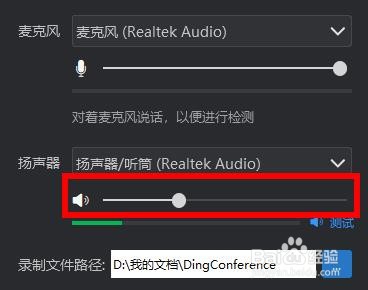 3/3
3/3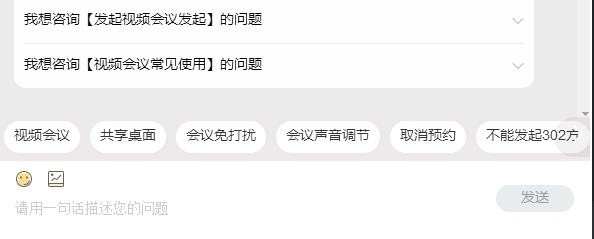 总结1/1
总结1/1
点击桌面右下方的【电脑音量】选项,对电脑的音量进行调整。
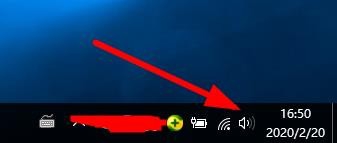 2/4
2/4右键点击选择【声音】选项,选择【通信】菜单,设置将其他声音降低。
 3/4
3/4显示出来的【音量条】,可以直接左右滑动调整声音的高低。
 4/4
4/4调整完以后点击打开【钉钉对话框】,选择【视频会议】邀请好友加入。
 调整钉钉音量1/3
调整钉钉音量1/3进入到钉钉视频会议以后,点击右下方的【设置】选项进入设置界面。
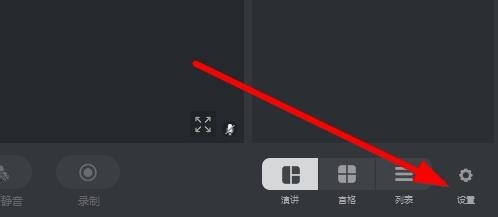 2/3
2/3找到下方的【扬声器】选项,调整会议视频声音的高低。
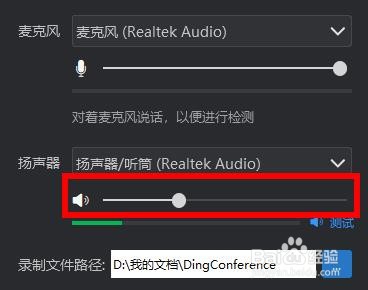 3/3
3/3再就是有解决不了的可以点击左下方的【在线客服】,选择遇到的问题进行咨询。
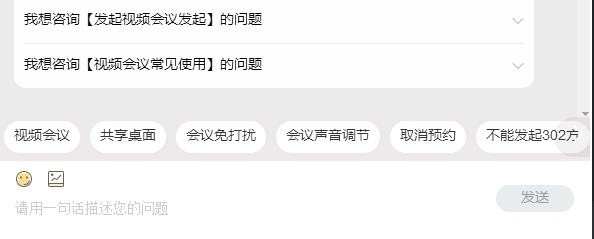 总结1/1
总结1/1调整电脑音量
1.点击桌面右下方的【电脑音量】选项,对电脑的音量进行调整
2.右键点击选择【声音】选项,选择【通信】菜单,设置将其他声音降低
3.显示出来的【音量条】,可以直接左右滑动调整声音的高低
4.调整完以后点击打开【钉钉对话框】,选择【视频会议】邀请好友加入
调整钉钉音量
1.进入到钉钉视频会议以后,点击右下方的【设置】选项进入设置界面
2.找到下方的【扬声器】选项,调整会议视频声音的高低
3.再就是有解决不了的可以点击左下方的【在线客服】,选择遇到的问题进行咨询
版权声明:
1、本文系转载,版权归原作者所有,旨在传递信息,不代表看本站的观点和立场。
2、本站仅提供信息发布平台,不承担相关法律责任。
3、若侵犯您的版权或隐私,请联系本站管理员删除。
4、文章链接:http://www.1haoku.cn/art_728529.html
上一篇:column函数的使用方法
下一篇:小猪佩奇 简笔画 详细步骤教程
 订阅
订阅